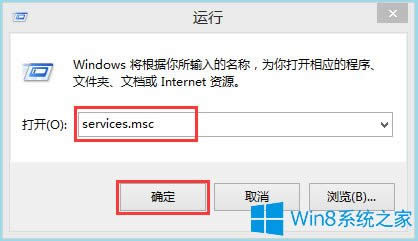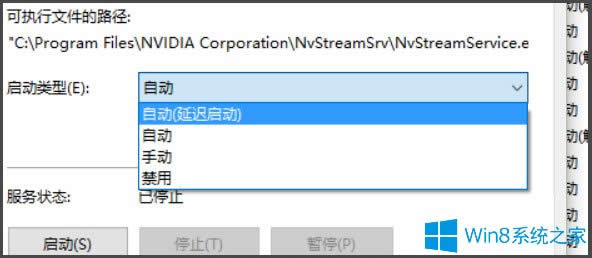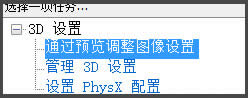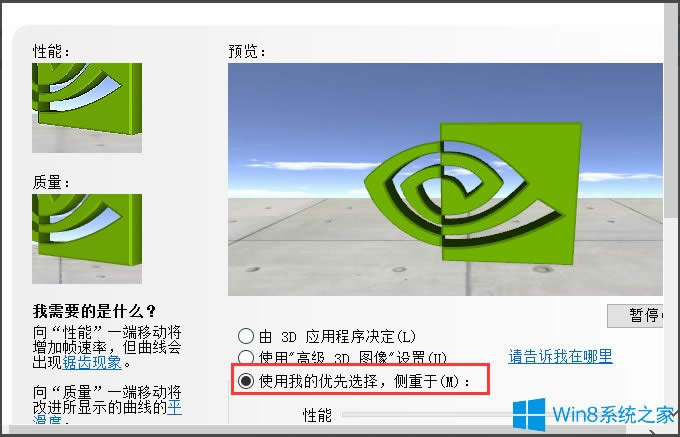Win8系统如何提高显卡性能?Win8系统提高显卡性能的办法
发布时间:2018-12-01 文章来源:xp下载站 浏览:
|
Windows 8是美国微软开发的新一代操作系统,Windows 8共有4个发行版本,分别面向不同用户和设备。于2012年10月26日发布。微软在Windows 8操作系统上对界面做了相当大的调整。取消了经典主题以及Windows 7和Vista的Aero效果,加入了ModernUI,和Windows传统界面并存。同时Windows徽标大幅简化,以反映新的Modern UI风格。前身旗形标志转化成梯形。 最近有Win8系统用户反映,在电脑上玩游戏的时候总是很卡,玩的很不尽兴,用户也不知道问题出在哪,这让用户很是苦恼。其实,出现这一问题的原因一般是因为显卡的性能不佳,我们可以自主提高显卡性能。那么,Win8系统如何提高显卡性能呢?下面,我们就一起往下看看Win8系统提高显卡性能的方法。 方法/步骤 1、按快捷键Win+R,打开运行,输入services.msc,点击确定;
2、找到NVIDIA Streamer Service,可以看到这是自动启动的;
3、右键“属性”,启动类型选择“手动”,这样就不会自己启动了;
4、右键桌面,找到显卡的控制面板,选择“通过预览调整图像设置”;
5、选择使用我的优先选择,侧重于“性能”,并点击应用;
6、如果显卡性能还没有上去可以调整游戏内的显卡设置,一般是图像设置,把图像质量都调到最低就行了,也可以更新一下显卡驱动。 以上就是Win8系统提高显卡性能的具体方法,按照以上方法进行操作,就能轻轻松松的提高显卡性能了,这样玩游戏的时候就不会再很卡了。 Windows 8是对云计算、智能移动设备、自然人机交互等新技术新概念的全面融合,也是“三屏一云”战略的一个重要环节。Windows 8提供了一个跨越电脑、笔记本电脑、平板电脑和智能手机的统一平台。 |
本文章关键词: Win8系统如何提高显卡性能?Win8系统提高显卡性能的办法
相关文章
本类教程排行
系统热门教程
本热门系统总排行